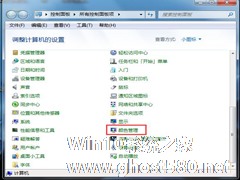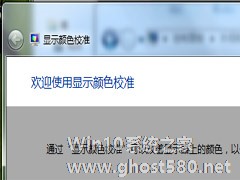-
Win7显示器颜色不正常怎么办?
- 时间:2024-11-23 18:58:26
大家好,今天Win10系统之家小编给大家分享「Win7显示器颜色不正常怎么办?」的知识,如果能碰巧解决你现在面临的问题,记得收藏本站或分享给你的好友们哟~,现在开始吧!
我们知道电脑使用久了就会出现各种各样的问题,其中最常见的就是显示器问题了,不少用户就曾遇到过显示器颜色不正常,那么当你也遇到Win7显示器颜色不正常怎么办?不知道的朋友赶紧来看看小编整理的以下解决方法吧!

常见的显示器故障现象如下:
(1)开机无显示、显示器经常不加电。
(2)显示器屏幕上的字符显示比较模糊。
(3)显示器有色斑。
(4)显示器出现波浪状的彩色条纹。
(5)显示器有异味。
(6)从显示器发出连续的“啪啪”声。
(7)在某种应用或配置下花屏、发暗(甚至黑屏)、重影、死机等。
(8)显示器缺色、散焦、屏幕过亮或过暗、有回归线。
(9)修眠唤醒后显示异常。
(10)显示器屏幕上出现局部颜色不正。
(11)显示器光栅暗淡。
(12)显示偏色、抖动或滚动、显示发虚、花屏等。
(13)屏幕参数不能设置或修改。
(14)亮度或对比度不可调,或可调范围较小。
(15)屏幕大小或位置不能调节,或可调范围较小。
(16)显示器开始一切正常,用一会后屏幕底色变白,关掉显示器,过一会重开又正常等。
显示器偏色、显示器闪烁、显示器颜色不正常:
当显示器出现整体的偏色时,主要是显示器中解码电路出了问题,或者一些小电容漏电造成三原色的阴极管输出功率不够,从而造成三个色彩信号之一出现故障引起的。您的显示器由于缺少绿色信号而只剩下红色和蓝色信号,这样就使屏幕显偏色。由于时间不长就会恢复过来,估计显示器解码电路损坏的可能性不大,可能与系统温度有关,如果显卡与显示器接口接触不良,当温度升高时,金属触点会膨胀使连接恢复正常。
解决方法:把该显示器连接到另一台主机上使用,如果故障消失,则可能是显卡的故障。如果故障依旧,则可能是显示器本身的故障或者显示器电缆线接口的故障。重点检查显示器电缆线接口金属针是否折断或弯曲,如果不行,干脆给显示器更换一条新的电缆线再试。
显示器偏色:
1、电源线或数据线的问题。
2、显示器显象管的问题(建议送修) 。
3、显卡或显卡驱动有问题(换一条试试)。
屏幕闪烁:
1、刷新率不要超过85Hz尽量在75Hz,刷新率过高。
2、显卡或显卡驱动有问题。
3、使用环境是否有电磁干扰。
4、市电不稳定,显示器本身有故障,显示器内部电子元件虚焊等。
显卡常见故障诊断如下:
(1)显卡接触不良故障:
显卡接触不良通常会引起无法开机且有报警声或系统不稳定死机等故障。造成显卡接触不良的原因主要是显卡金手指被氧化、灰尘、显卡品质差或机箱挡板问题等。对于金手指被氧化造成的接触不良,可以使用橡皮擦拭金手指来解决;对于灰尘引起的接触不良,一般清除灰尘后即可解决;对于硬件品质造成的接触不良,通常通过替换法来检测,一般采用更换显卡来解决;对于机箱挡板问题造成的接触不良,通常显卡无法完全插入显卡插槽,可采用更换机箱来排除。
(2)兼容性问题:
兼容性故障通常会引起电脑无法开机且报警声、系统不稳定死机或屏幕出现异常杂点等故障现象。显卡兼容性故障一般发生在电脑刚装机或进行升级后,多见于主板与显卡的不兼容或主板插槽与显卡金手指不能完全接触。显卡兼容性故障通常采用替换法进行检测,一般采用更换显卡来排除故障。
(3)显卡元器件损坏故障:
显卡元器件损坏故障通常会造成电脑无法开机、系统不稳定死机、花屏等故障现象。显卡元器件损坏一般包括显卡芯片损坏、显卡BIOS损坏、显存损坏、显卡电容损坏或场效应管损坏等。对于显卡元器件损坏故障一般需要仔细测量显卡电路中的各个信号来判断损坏的元器件,找到损坏的元器件后,进行更换即可。
(4)显卡过热故障:
由于显卡芯片在工作时会产生大量的热量,因此需要有比较好的散热条件,如果散热风扇损坏将导致显卡过热无法正常工作。显卡过热故障通常会造成系统不稳定死机、花屏等故障现象。出现显卡过热只要更换散热风扇即可。
(5)显卡驱动程序故障:显卡驱动程序故障通常会造成系统不稳定死机、花屏、文字图像显卡不完全等故障现象。显卡驱动程序故障主要包括显卡驱动程序丢失、显卡驱动程序与系统不兼容、显卡驱动程序损坏、无法安装显卡驱动程序等。对于显卡驱动程序故障一般首先进入“设备管理器”查看是否有显卡的驱动程序,如果没有,重新安装即可。如果有,但显卡驱动程序上有“!”,说明显卡驱动程序没有安装好、驱动程序版本不对、驱动程序与系统不兼容等。一般删除显卡驱动程序重新安装,如果安装后还有“!”,可以下载新版的驱动程序安装。如果无法安装显卡驱动程序,一般是驱动程序有问题或注册表有问题。
(6)CMOS设置故障:
CMOS设置故障是由于CMOS中显示相关选项设置错误引起的故障。常见CMOS设置故障主要包括:集成显卡的主板,CMOS中的显卡屏蔽选项设置错误;如“AGP Driving Control”选项设置错误(一般应为“AUTO”),“AGP Aperture Size”选项设置错误:“FAST Write Supported”选项设置错误等。CMOS设置错误一般用载入默认BIOS值修改即可。
(7)显卡超频问题:
显卡超频问题是指使用时为了提高显卡的速度,提高显卡的工作频率而导致的电脑故障。出现问题后,可以将频率恢复到出厂默认设置即可。
如果需要驱动,建议安装驱动精灵2008 ,安装之后,使用其自动更新驱动功能,它会自动下载并安装最新版本驱动,包括网卡、声卡、显卡、USB等,免去寻找和安装之苦。
以上就是Win7显示器颜色不正常的解决方法了,当然导致显示器颜色不正常的原因有很多,因此大家要根据不同原因来解决这个问题。
以上就是关于「Win7显示器颜色不正常怎么办?」的全部内容,本文讲解到这里啦,希望对大家有所帮助。如果你还想了解更多这方面的信息,记得收藏关注本站~
【文章★来♂自Win10系统之家,未经允许不得转载!】
相关文章
-

我们知道电脑使用久了就会出现各种各样的问题,其中最常见的就是显示器问题了,不少用户就曾遇到过显示器颜色不正常,那么当你也遇到Win7显示器颜色不正常怎么办?不知道的朋友赶紧来看看小编整理的以下解决方法吧!
常见的显示器故障现象如下:
(1)开机无显示、显示器经常不加电。
(2)显示器屏幕上的字符显示比较模糊。
(3)显示器有色斑。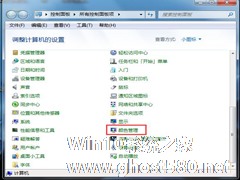
显示器的颜色要设置好来,如果设置不好对我们的眼睛是有很大的伤害,也只有设置好了,看上去就舒服了,因为我们的天天对着电脑屏幕。有Win7系统的用户,在使用电脑的时候,发现自己的显示器颜色不正常。怎么解决好呢?现在就和大家说一下Win7显示器颜色不正常的解决方法。
具体步骤如下:
1、首先打开控制面板。在控制面板中打开颜色管理选项,如图所示,如果没有这个选项,说明...
Win7提示“显示器驱动程序已停止响应,并且已恢复”怎么办?
部分使用AMD显卡驱动的Win7用户发现,自己的电脑会间歇性的黑屏,然后出现显示器驱动程序AMDdriver已停止响应,并且已成功恢复。这个问题应该如何修复呢?
推荐:最新Win7下载
解决方法:
1、出现此问题,首先要从显卡驱动上考虑,,用驱动精灵或者到显卡厂商官网,AMD显卡官网上下载驱动,然后更新显卡驱动,一般情况下能解决此问题。
...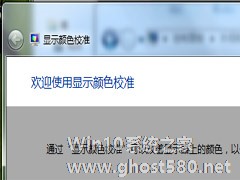
显示器是电脑的一个重要部件,色彩的好坏直接影响到了用户的视觉享受,因此很多用户都喜欢使用第三方软件来校准显示器颜色,使其变得更加美丽。如果你是Win7系统用户,那么小编可以告诉你,Win7本身就自带了显示器颜色校准工具,而且使用起来非常简单。
推荐:最新Win7系统
1.右键Win7系统下的桌面,在弹出的右键菜单之中选择屏幕分辨率选项。
2.在弹出...
- Win7教程
-
-
操作系统排行榜
更多>> -
- Ghost Win8.1 64位 老机精简专业版 V2023.02
- 【老机专用】Ghost Win8 32位 免费精简版 V2022.01
- 【致敬经典】Ghost Windows8 64位 免激活正式版 V2021.08
- 微软Windows8.1 32位专业版免激活 V2023.05
- Windows11 22H2 (22621.1778) X64 游戏美化版 V2023.06
- Windows11 22H2 (22621.1778) X64 专业精简版 V2023.06
- 笔记本专用 Ghost Win10 64位 专业激活版(适用各种品牌) V2022.08
- GHOST WIN8 X86 稳定专业版(免激活)V2022.07
- Windows8.1 64位 免费激活镜像文件 V2022.07
- Windows 8.1 64位 极速纯净版系统 V2022
-
Win7教程排行榜
更多>>
- 热门标签
-